win10更改用户控制 Windows 10如何更改用户账户控制级别
更新时间:2023-09-08 13:37:43作者:jiang
win10更改用户控制,在Windows 10操作系统中,用户账户控制级别的更改是一项重要的任务,用户账户控制是一种安全功能,旨在保护计算机免受未经授权的更改和恶意软件的侵害。通过更改用户账户控制级别,用户可以自由选择计算机对于系统更改和程序安装的响应方式。本文将介绍如何在Windows 10中更改用户账户控制级别,以便根据个人需求和偏好来灵活管理计算机的安全设置。
具体步骤:
1.启动Windows 10操作系统,如图所示。点击任务栏搜索框,开始使用Cortana(小娜)智能语音助理。

2.如图所示,搜索框输入"控制面板"。Cortana(小娜)显示搜索结果,点击"最佳匹配→控制面板"项。
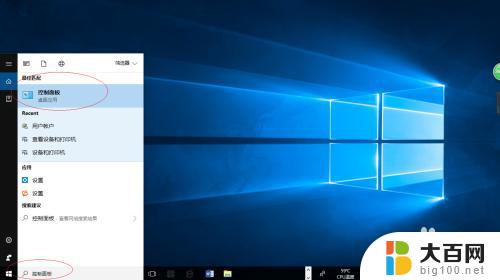
3.唤出"控制面板"程序窗口,如图所示。点击"查看方式"右侧向下箭头,弹出下拉列表选择"大图标"项。
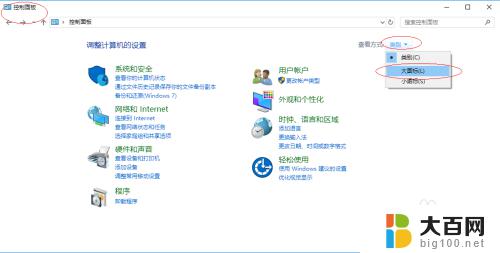
4.如图所示,显示控制面板所有项目。点击"用户账户"图标,用于为此计算机所有用户更改账户设置。
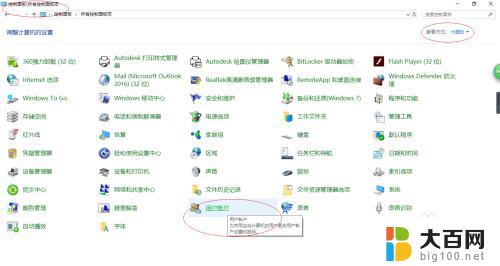
5.唤出"用户账户"选项界面,如图所示。点击"更改用户账户控制设置"图标,用户账户控制有助于预防有害程序对计算机进行更改。
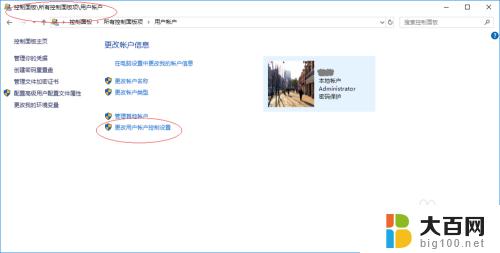
6.如图所示,控制滑块完成更改用户账户控制设置的操作。本例到此结束,希望对大家能有所帮助。
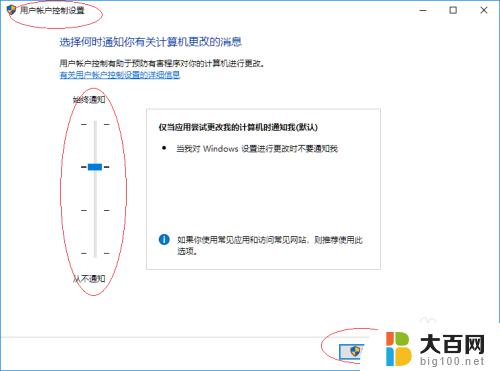
以上就是如何更改用户控制权限的全部内容,如果你遇到同样的问题,请参照小编的方法进行处理,希望这能对你有所帮助。
win10更改用户控制 Windows 10如何更改用户账户控制级别相关教程
- win10账号控制 win10用户账户控制设置在哪个菜单中
- win10更改账户用户名 Win10系统如何更改用户名
- win10怎么更改电脑账户名称 win10如何更改用户账户名称
- 更改windows账户名称 如何在win10系统中更改用户名
- win10本地账号改名 Win10更改本地用户账户名称的步骤
- windows10家庭版改用户名 如何在win10家庭版中更改用户名
- win10怎么改本地用户名 如何将Win10本地账户的名称更改
- win10更改用户名称 如何在Win10中更改系统用户名
- 电脑可以更改用户名吗 Win10系统如何修改账户名称
- win10更改管理员账户名 Win10如何更改管理员账户名字
- win10c盘分盘教程 windows10如何分区硬盘
- 怎么隐藏win10下面的任务栏 Win10任务栏如何隐藏
- win10系统文件搜索功能用不了 win10文件搜索功能无法打开怎么办
- win10dnf掉帧严重完美解决 win10玩地下城掉帧怎么解决
- windows10ie浏览器卸载 ie浏览器卸载教程
- windows10defender开启 win10怎么设置开机自动进入安全模式
win10系统教程推荐
- 1 windows10ie浏览器卸载 ie浏览器卸载教程
- 2 电脑设置 提升网速 win10 如何调整笔记本电脑的网络设置以提高网速
- 3 电脑屏幕调暗win10 电脑屏幕调亮调暗设置
- 4 window10怎么一键关机 笔记本怎么使用快捷键关机
- 5 win10笔记本怎么进去安全模式 win10开机进入安全模式步骤
- 6 win10系统怎么调竖屏 电脑屏幕怎么翻转
- 7 win10完全关闭安全中心卸载 win10安全中心卸载教程详解
- 8 win10电脑怎么查看磁盘容量 win10查看硬盘容量的快捷方法
- 9 怎么打开win10的更新 win10自动更新开启教程
- 10 win10怎么关闭桌面保护 电脑屏幕保护关闭指南